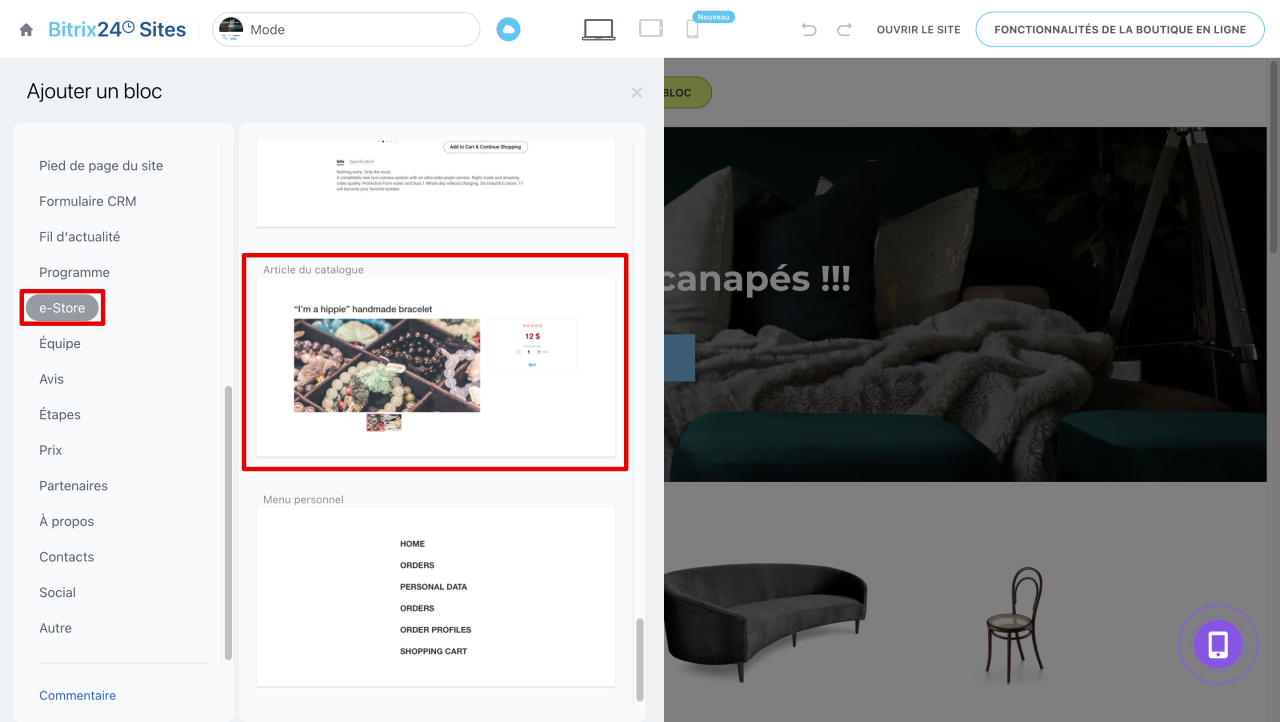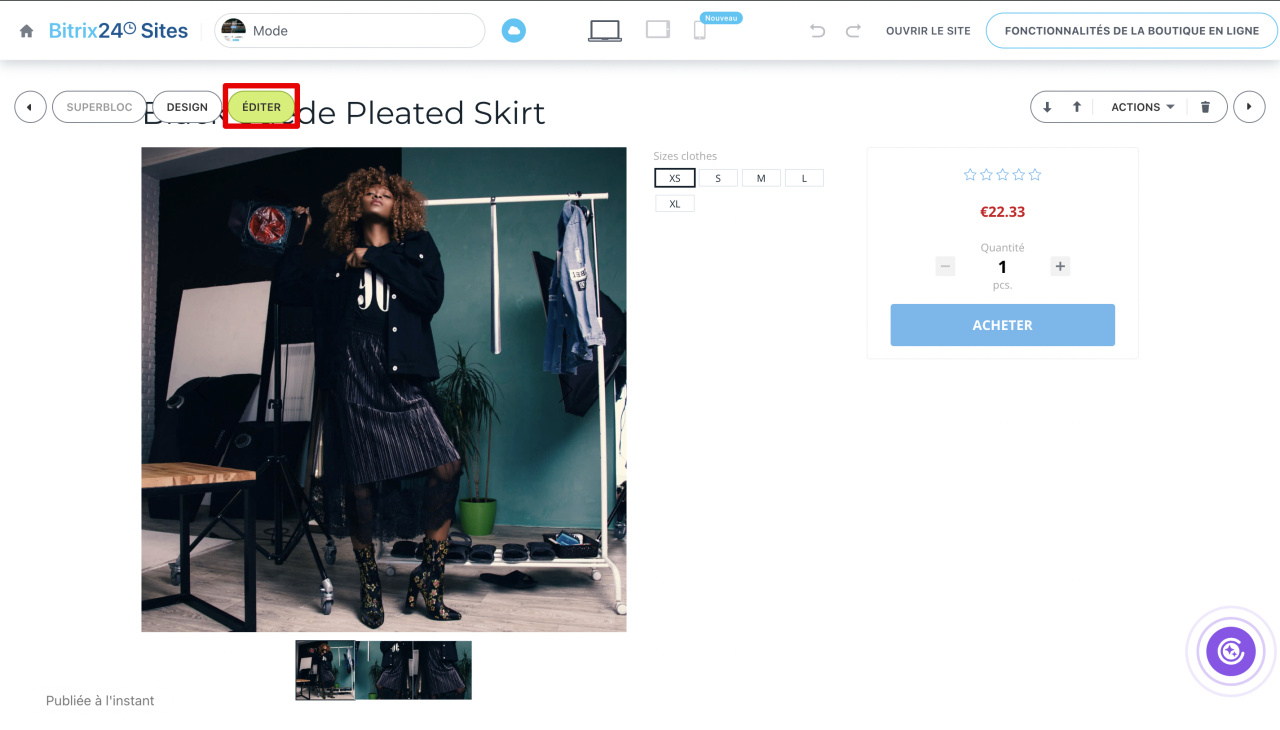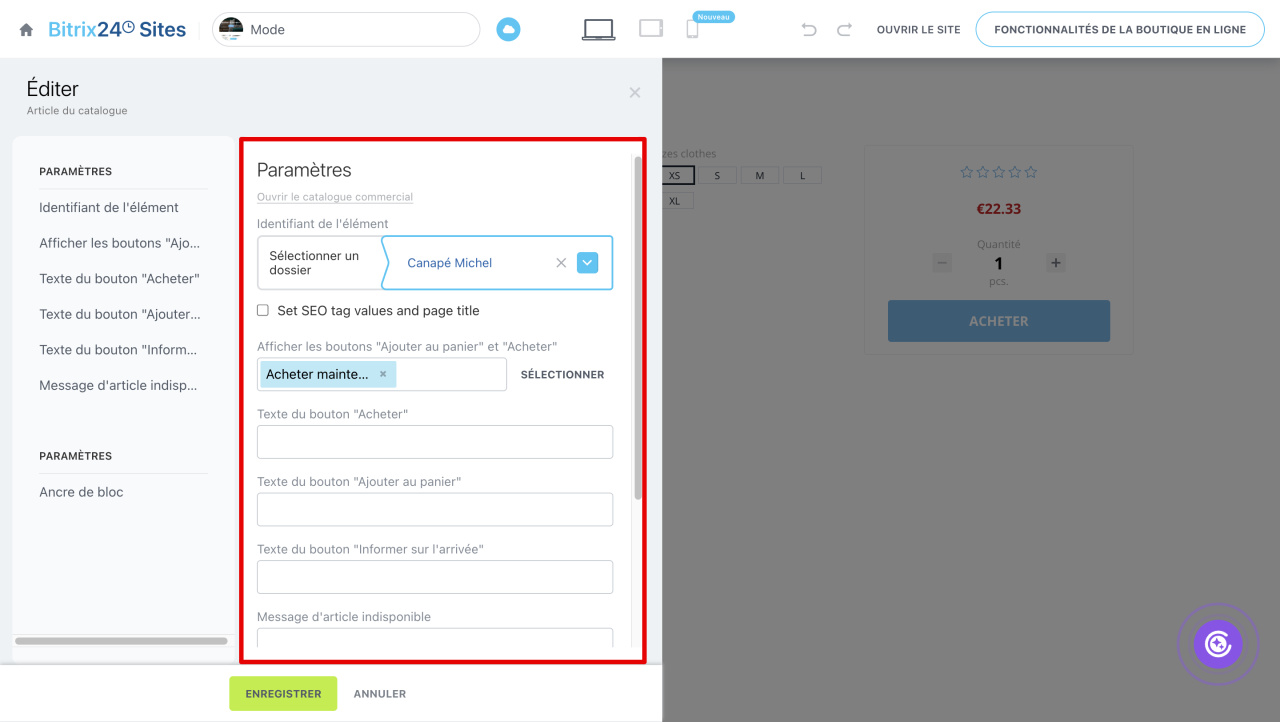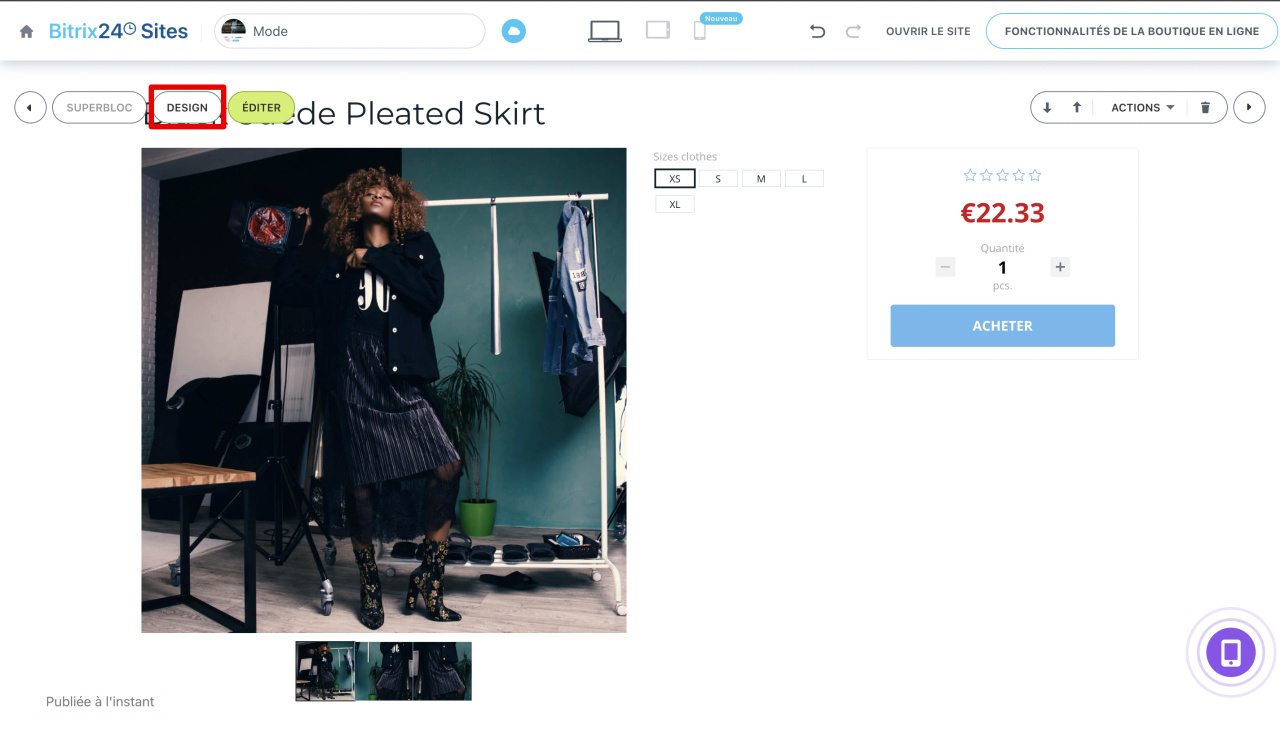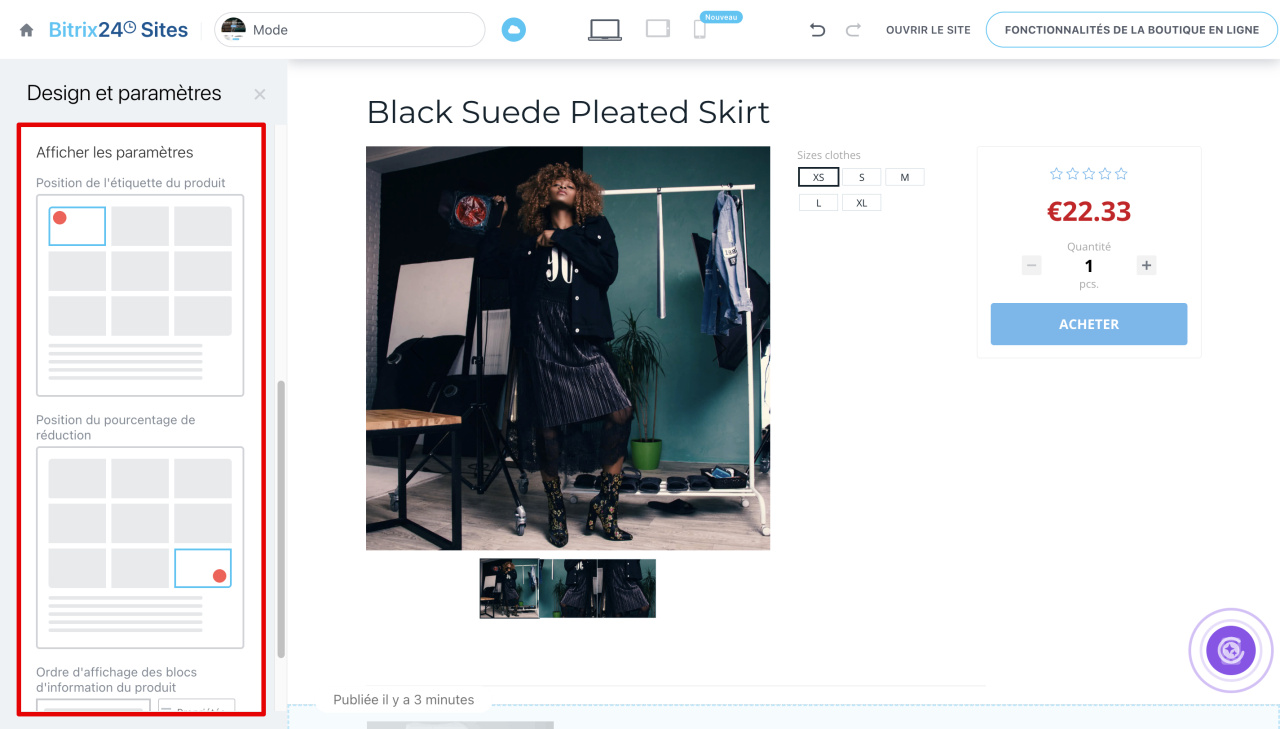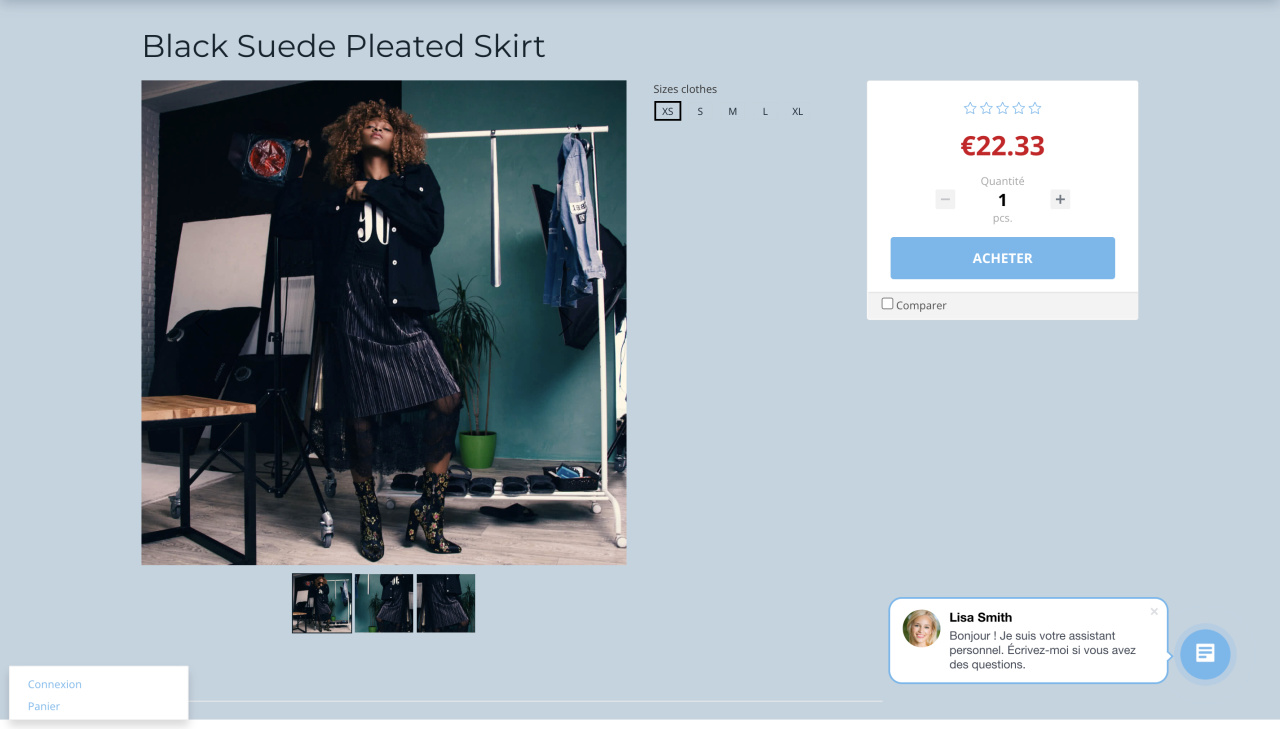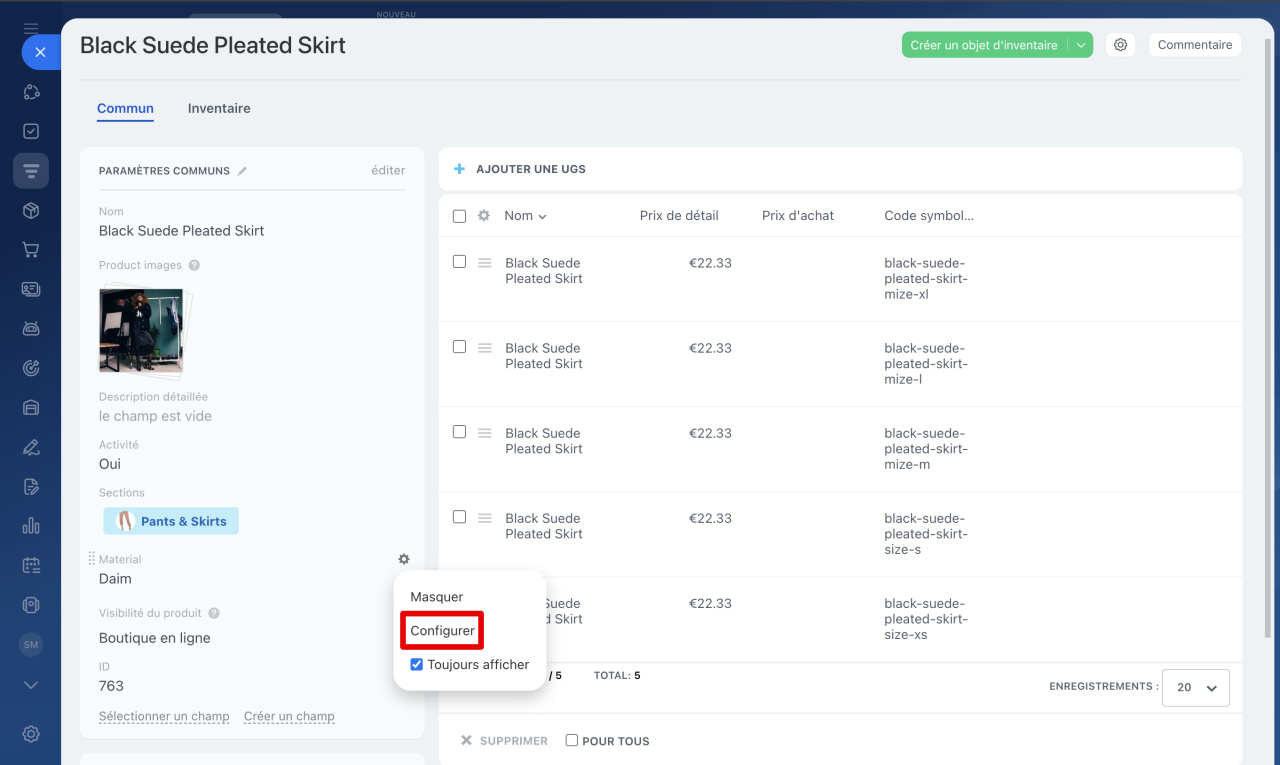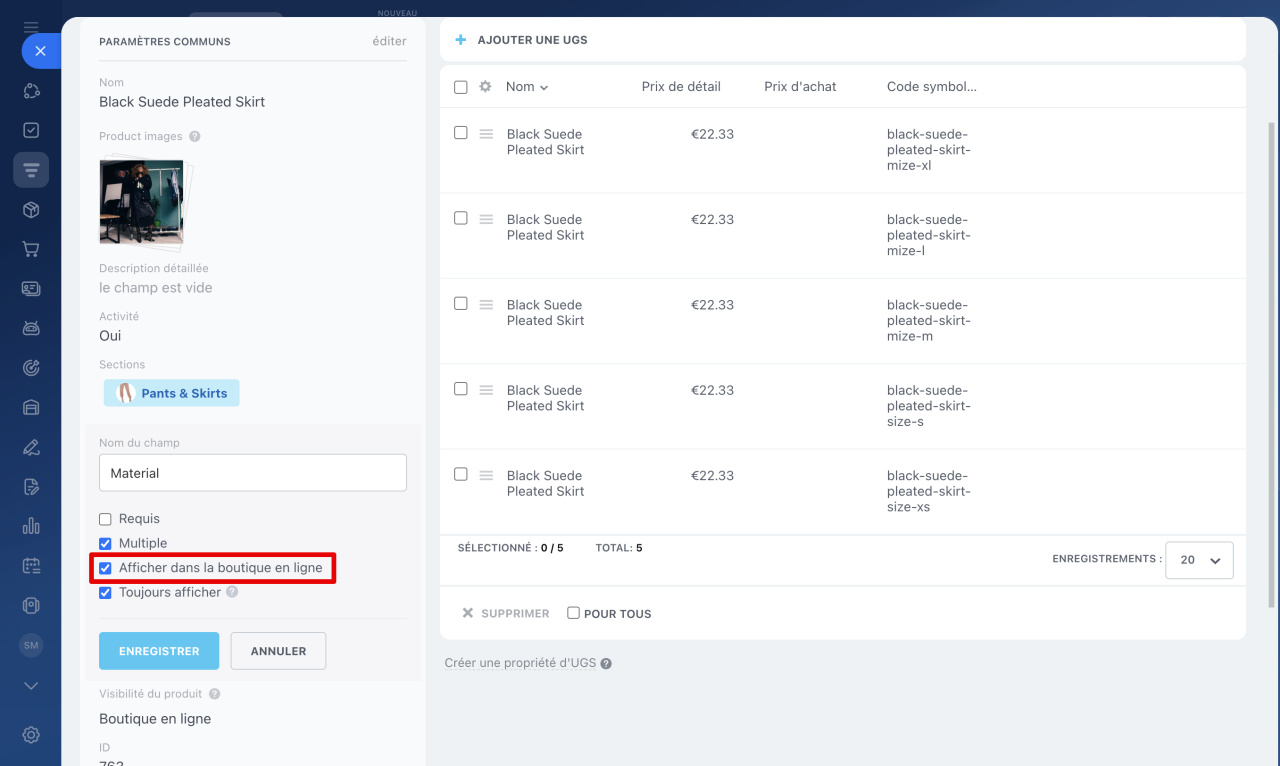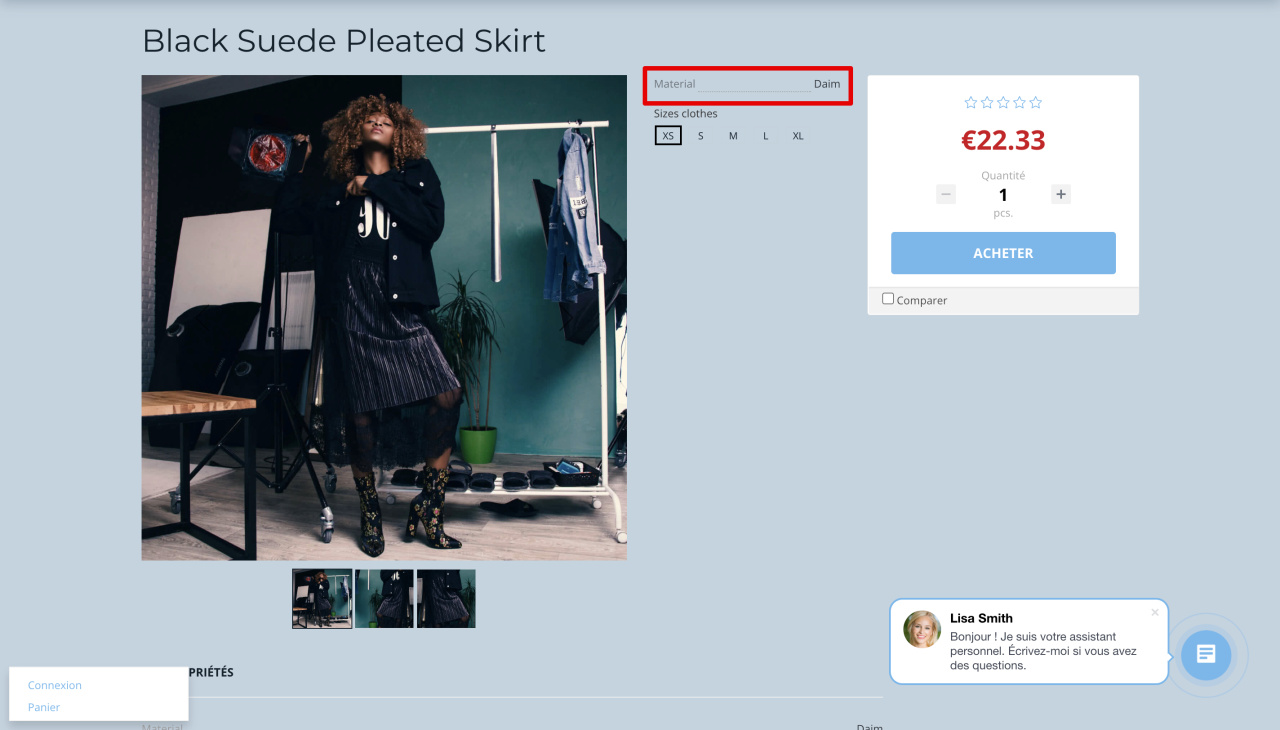Le bloc Article du catalogue permet d'afficher sur le site une page détaillée pour un produit spécifique.
Cliquez sur Ajouter un bloc - e-Store - Article du catalogue.
Paramètres du bloc
Pour accéder aux paramètres du bloc, cliquez sur Éditer.
Voici les paramètres disponibles :
- Identifiant de l'élément : indique le produit à afficher.
- Afficher les boutons "Ajouter au panier" et "Acheter" : active les boutons d'action pour le produit.
- Texte du bouton "Acheter", Texte du bouton "Ajouter au panier" et Texte du bouton "Informer sur l'arrivée" : personnalisez les libellés.
- Message d'article indisponible : texte affiché lorsque le produit est en rupture de stock.
- Ancre de bloc : permet de créer un lien direct vers cette section.
Design et paramètres
Cliquez sur le bouton Design pour accéder aux options de mise en page.
En plus des paramètres habituels d’apparence, ce bloc propose des paramètres d’affichage.
- Position de l'étiquette du produit et Position du pourcentage de réduction : déterminez l'emplacement des badges promotionnels.
- Ordre d'affichage des blocs d'information du produit : organisez l'affichage des détails du produit.
Une fois configurée, votre page détaillée de l'article sera prête à être utilisée.
Comment afficher les caractéristiques du produit sur la page détaillée
Pour ajouter des caractéristiques comme « Fabricant », « Matériau » ou « Délai de livraison », configurez-les dans le formulaire du produit et activez leur visibilité.
Depuis le catalogue, ouvrez le produit, cliquez sur Configurer à côté du champ concerné, cochez Afficher dans la boutique en ligne, puis enregistrez.
Après cela, les informations apparaîtront sur la page détaillée du produit.